Tabla de Contenido
![]() Sobre el autor
Sobre el autor
![]() Artículos Relacionados
Artículos Relacionados
-
-
-
-
¿Te has encontrado alguna vez con situaciones en las que YouTube Live no funciona, como no poder retransmitir en directo, ser interrumpido, no poder chatear, tener la pantalla congelada o perder el sonido? ¿Alguna vez ha disminuido mucho tu experiencia de retransmisión en directo de YouTube? Este artículo explorará las razones en profundidad y proporcionará soluciones.
¿Por qué no funciona YouTube Live?
Tanto si quieres ver YouTube como si quieres hacer una transmisión en directo en YouTube, es posible que te encuentres con problemas por los que la transmisión en directo en YouTube no funciona. Es posible que quieras saber: "¿Por qué no puedo transmitir en directo en YouTube?". Aquí tienes algunas razones comunes:
👉Problema con la cuenta: El estado de la cuenta es malo, y la cuenta no ha pasado la verificación
👉Problema de configuración de la función: La función de emisión en directo no está activada. Los ajustes de emisión en directo no están configurados correctamente. Los ajustes del codificador no cumplen los requisitos
👉Problema de conexión de red: Conexión de red inestable, ancho de banda insuficiente
👉Problema de plataforma: La plataforma de YouTube tiene problemas o fallos conocidos
Estrategias para solucionar los problemas de retransmisión en directo de YouTube
Cuando YouTube Live no funciona correctamente, puedes probar las siguientes soluciones para resolver el problema. Echemos un vistazo.
Solución 1. Comprueba la configuración de la cuenta y los permisos
Asegúrate de que tu cuenta está en buen estado y completa todos los pasos de verificación necesarios. Activa los permisos de directo y chat de YouTube, y configura correctamente los ajustes de directo según la guía de YouTube.
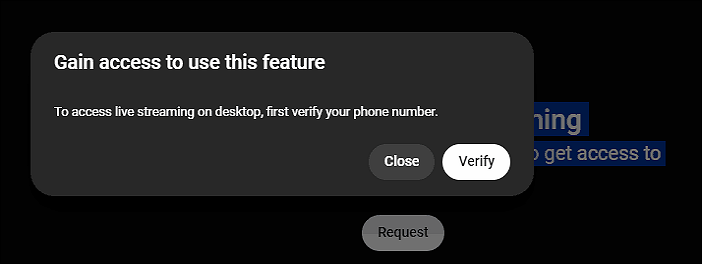
Solución 2. Comprueba la conexión de red
Asegúrate de que tienes un entorno de red estable. Intenta utilizar herramientas de prueba de velocidad como Speedtest para comprobar la estabilidad de la red. Si es necesario, cambia de red, actualiza los servicios de red o utiliza conexiones por cable.
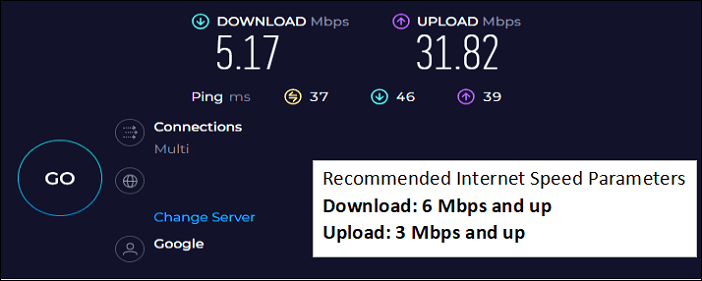
Arreglo 3. Asegúrate de que el codificador en directo funciona(escritorio)
Un codificador en directo es una aplicación, programa o herramienta que puede utilizarse para capturar y comprimir retransmisiones en directo. Si no puedes emitir en directo, es posible que el codificador no funcione. Debes asegurarte de que el software del codificador es la última versión. Y comprueba la calidad de imagen y audio en directo directamente en el codificador. Si hay algún problema, puede deberse a la calidad de la fuente de entrada o a un error del codificador. Puedes utilizar otro codificador. Si no hay ningún problema, puede ser un problema de conexión a Internet.
Arreglo 4. Cambiar la versión del software
Asegúrate de que utilizas la última versión del navegador, del sistema operativo y de la aplicación de YouTube. Las versiones antiguas pueden tener problemas de compatibilidad que pueden provocar que el streaming de YouTube no funcione, como retrasos o buffering.
Arreglo 5. Limpia la caché y los datos del navegador
Limpiar la caché y el historial del navegador puede ayudar a resolver varios fallos funcionales. Toma como ejemplo el navegador Chrome:
Paso 1. Haz clic en el icono de tres puntos de la esquina superior derecha
Paso 2. Selecciona "Privacidad y seguridad" > "Borrar datos de navegación".
Paso 3. En la ventana emergente, selecciona el contenido que deseas borrar, como el intervalo de tiempo, el historial de navegación, la caché, etc., y haz clic en "Eliminar datos".
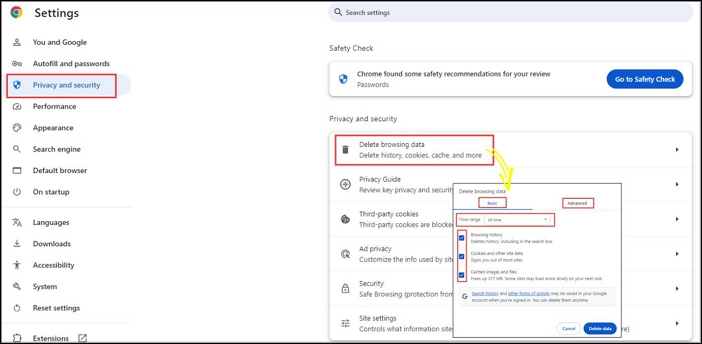
Arreglo 6. Desactivar extensiones y plugins
Las extensiones y plugins de terceros a veces pueden entrar en conflicto con YouTube Live, así que intenta desactivarlos o eliminarlos para mejorar tu experiencia de retransmisión en directo.
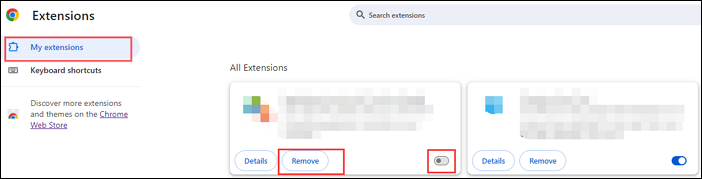
Arreglo 7. Utiliza otro dispositivo o aplicación
Si el problema se produce en un dispositivo o navegador, puedes intentar cambiar a otro dispositivo o navegador o utilizar la aplicación de YouTube para la transmisión en directo.
Arreglo 8. Reinicia el dispositivo
Apagar completamente y reiniciar tu dispositivo puede ayudar a limpiar la memoria y restablecer su estado, proporcionando una experiencia más fluida para YouTube Live.
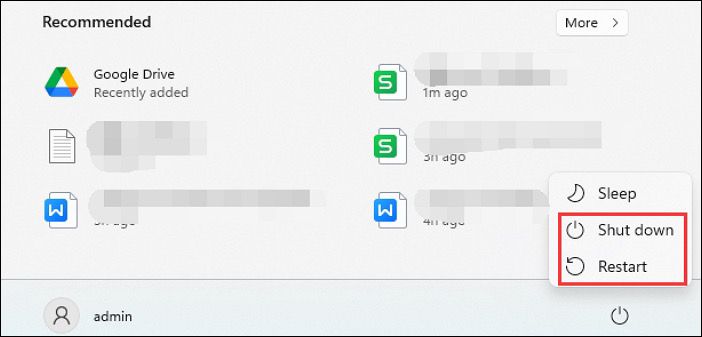
Solución 9. Ponte en contacto con el equipo de servicio de YouTube
Comprueba el anuncio oficial de YouTube, ponte en contacto con el servicio de atención al cliente de YouTube y espera a que se solucione el problema.
Contactos en redes sociales del personal de YouTube: Twitter: @TeamYouTube o Reddit: /r/youtube
Los anteriores son métodos sencillos, eficaces y que merecen la pena para resolver los problemas de las retransmisiones en directo de YouTube. A continuación, te presentaremos los problemas específicos en detalle.
Puedes compartir esta publicación en tus redes sociales haciendo clic en los botones que aparecen a continuación.
Soluciones a los problemas de YouTube Live basadas en escenarios
Para encontrar soluciones específicas a los problemas de YouTube Live, puedes solucionarlos de las siguientes maneras.
| Escenario |
Soluciones |
| Escena 1. No hay sonido en la transmisión en directo de YouTube |
|
| Escena 2. El chat en directo de YouTube no funciona |
|
|
Escena 3. La transmisión en directo no se muestra en el canal de YouTube |
|
|
Escena 4. La retransmisión en directo se bloquea o se interrumpe |
|
| Escena 5. El contenido se actualiza lentamente |
|
Si el problema no se puede resolver mediante las operaciones anteriores, puedes ponerte en contacto con el servicio de atención al cliente de YouTube para obtener más ayuda.
Consejos extra: Cómo grabar YouTube Live-Streaming
Aunque puedes utilizar la función de grabación integrada de YouTube para grabar retransmisiones en directo, dadas sus limitaciones, como la falta de flexibilidad y que sólo graba en su plataforma, se recomienda utilizar un grabador de pantalla profesional como EaseUS RecExperts para superar estas limitaciones y ofrecer una mejor experiencia de grabación.
Descargar gratis Grabador de pantalla de EaseUS
Descargar gratisGrabador de pantalla de EaseUS
Trustpilot Valoración 4,7
EaseUS RecExperts puede grabar vídeos de varias plataformas de transmisión en directo, como Facebook, Twitch, TikTok, etc., para satisfacer una gama más amplia de necesidades de uso. Además de grabar la webcam y la pantalla simultáneamente, permite a los usuarios ajustar la resolución de vídeo, la velocidad de fotogramas, el formato y otros parámetros, y proporciona una función de grabación automática programada para satisfacer diversas necesidades de grabación de vídeo y mejorar la flexibilidad de la grabación.
Este grabador de retransmisiones en directo también puede ayudar a los usuarios a ver el estado de la grabación en tiempo real y te permite capturar y comprobar la configuración de tus retransmisiones. Si el problema persiste, las grabaciones también pueden utilizarse como referencia para pedir ayuda al servicio de atención al cliente de YouTube o a la comunidad.

Independientemente del método que elijas, es fundamental comprobar las condiciones legales y de servicio de la plataforma antes de grabar nada y respetar los derechos de propiedad intelectual de los demás.
Puedes compartir esta publicación en tus redes sociales haciendo clic en los botones que aparecen a continuación.
Conclusión
El avance continuo de la tecnología de retransmisión en directo nos ofrece más posibilidades, pero también conlleva nuevos retos. Comprender las causas de las interrupciones de las emisiones en directo y dominar las soluciones correspondientes es una habilidad esencial. EaseUS RecExperts no sólo te ayuda a diagnosticar los problemas de las emisiones en directo de forma más eficiente, sino que también mejora indudablemente la experiencia de grabar emisiones en directo.
Descargar gratis Grabador de pantalla de EaseUS
Descargar gratisGrabador de pantalla de EaseUS
Trustpilot Valoración 4,7
La transmisión en directo no funciona en YouTube Preguntas frecuentes
1. ¿Cómo activar la transmisión en directo en YouTube?
Sigue esta guía: Ve a Canal > pulsa en Estado y características > busca Transmisión en directo > pulsa el botón Activar.
A continuación, ve a Retransmisión en directo > Retransmitir ahora y configura tu emisión.
2. ¿Cómo soluciono los problemas de retransmisión en directo?
Puedes probar estos métodos
- Comprueba si la velocidad y el ancho de banda de la red son suficientes. Asegúrate de que el dispositivo de hardware y la versión de software son compatibles con la plataforma de retransmisión en directo.
- Ajusta el canal de emisión en directo y los ajustes de emisión en directo.
- Presta atención al estado de la plataforma de retransmisión en directo, interrupción del servicio o mantenimiento.
- Prepara otras plataformas de retransmisión en directo como copia de seguridad.
3. ¿Necesitas 50 suscriptores para retransmitir en directo en YouTube?
No, no necesitas 50 suscriptores para retransmitir en directo en YouTube. Los requisitos actuales para retransmitir en directo en YouTube son:
- Tu cuenta de YouTube está en buen estado, y la solicitud de acceso al streaming es superior a 24 horas;
- Verifica tu número de teléfono para acceder a la transmisión en directo en tu escritorio;
- Activa la función de emisión en directo en la página de gestión del canal de YouTube.
Sobre el autor
Luis es un entusiasta de la tecnología, cuyo objetivo es hacer que la vida tecnológica de los lectores sea fácil y agradable. Le encanta explorar nuevas tecnologías y escribir consejos técnicos.
Artículos Relacionados
-
Cómo recortar una grabación con zoom de la forma más fácil 4 maneras en 2025
![Luis]() Luis
2025/07/18
Luis
2025/07/18 -
Los 10 mejores grabadores de pantalla completa para Windows y Mac [2025]
![Luis]() Luis
2025/07/18
Luis
2025/07/18
-
Cómo grabar desde la Webcam Mac en 2025
![Luis]() Luis
2025/07/18
Luis
2025/07/18 -
(2025) Los 6 mejores grabadores de pantalla para Google Meet
![Luis]() Luis
2025/07/18
Luis
2025/07/18